
Ko je Apple TV z nami že skoraj dva tedna, je bilo veliko nasvetov in trikov Soy de Mac Vsak dan vam podarjamo vašo novo napravo. Če pa se še niste odločili, si lahko ogledate pregled razpakiranja, ki ga je naredil naš kolega Pedro Rodas pred nekaj dnevi, v katerem nam pripoveduje zgodbo iz prvega modela Apple TV. Vsakič, ko nastavimo novo napravo Apple, naprava samodejno nastavi samodejno ime za našo napravo, na ta način jo lahko lažje prepoznamo, ko jih je več prikazanih prek AirPlay ali iTunes.
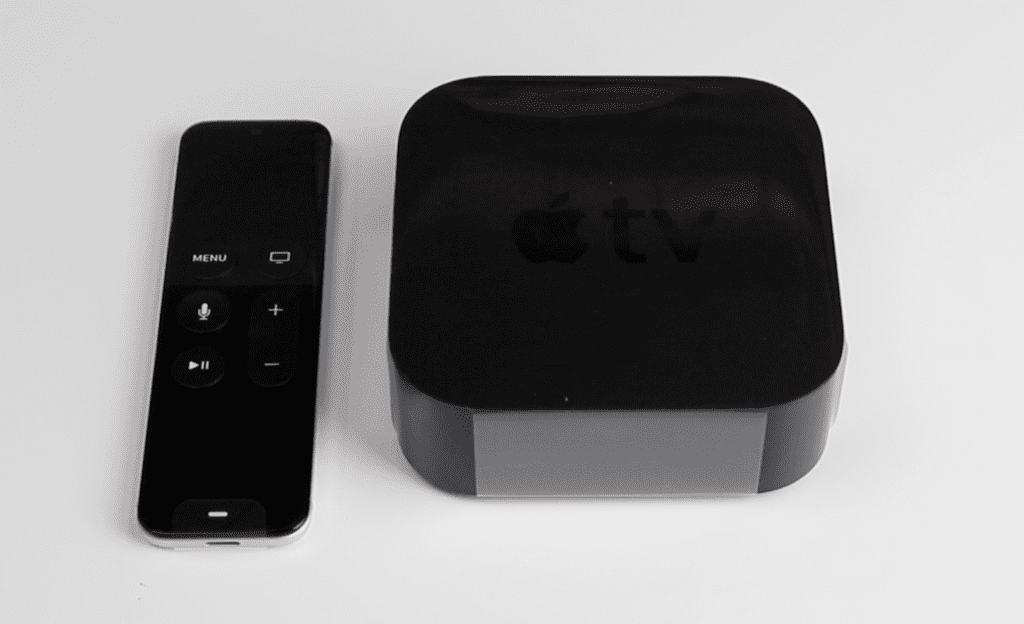
Sprememba imena naše naprave je običajno več kot priporočljiva, da jo bomo lažje prepoznali, lahko pa jo tudi prilagodimo po svojem okusu, bodisi z običajnim vzdevkom ali če imamo doma več naprav (Apple TV 3 v kuhinji in Apple TV 4 v dnevni sobi) ne bo omogočil lažje identifikacije naprave na katero želimo vsebino lansirati prek AirPlay.
Preimenujte četrto generacijo Apple TV
- Mi gremo gor nastavitve.
- V nastavitvah gremo v Apple TV AirPlay
- In zdaj prebavimo do imena in pritiska. Videli bomo več privzetih imen, kot je spalnica, dnevna soba, hodnik, jedilnica, pisarna, kuhinjaitd. Če nobena od njih ne ustreza našim potrebam, kliknemo Ime po meri in napišemo ime, ki najbolj ustreza kraju, kjer smo jih našli.
Najboljše ime, ki ga lahko uporabimo, kot sem že omenil, je to je povezan s položajem naše naprave: dnevna soba, kuhinja, terasa ... da nas ne bi zavajali pri zagonu vsebine v napravo, kjer se ne bi smelo.